Is uw Hotmail vastgelopen met spam, of je klaar bent om over te stappen naar Gmail bent? Overschakelen van Hotmail naar Gmail kan een groot verschil maken in uw internet ervaring te maken! Je zult in staat zijn om uw informatie op websites automatisch te synchroniseren, maakt u een Google+-account, en nog veel meer. Ongeacht de reden waarom u het maken van de schakelaar, het is een snelle en eenvoudiger dan ooit! Wij laten u zien hoe.
Stappen
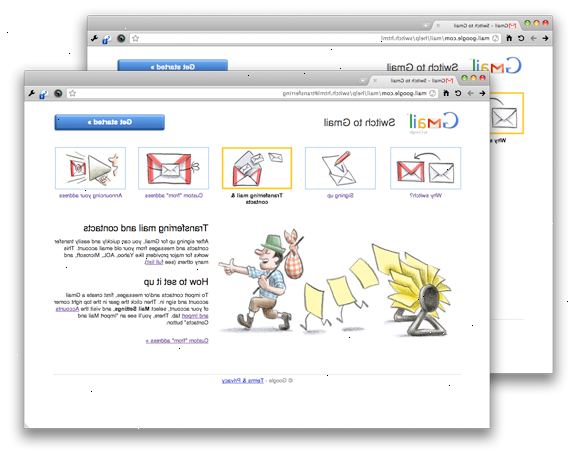
Contacten voor overdracht alleen
- 1Open uw hotmail account. In de zijbalk links, in de buurt van de bodem, klik op de link Contactpersonen. In de pagina Contactpersonen, klikt u op het menu Beheren en kies Exporteren beheren>.
- Dit zal een CSV-bestand van al uw contacten te exporteren. U kunt deze openen in Excel of een ander spreadsheet programma te bewerken, als je wilt.
- 2Log in op gmail. Aan de linkerkant, onder het Google-logo, klik dan op de Gmail-menu, zoals weergegeven:
- 3Impo rt contacten Impo> knop Bestand kiezen, dan vinden en open het bestand met de naam "WLMContacts.csv". Dit is uw Hotmail-contacten bestand, uitgevoerd in de eerste stap.
- Klik op de blauwe knop Importeren om uw contactpersonen te importeren.
- 4E-mail van al uw contacten en vertel hen uw nieuwe adres. Immers, als je eenmaal hebt verplaatst naar Gmail, wordt u niet controleren van de oude Hotmail-adres heel vaak, je zult willen ervoor zorgen dat al je vrienden zijn up-to-date!
- Als je bent aangemeld om eventuele nieuwsbrieven, zult u ofwel om terug naar uw Hotmail-account en klik op een link naar uw e-mailadres wijzigen of gewoon afmelden en opnieuw aanmelden met uw nieuwe e-mailadres.
Overdragen alles
- 1Opent gmail. Onder je avatar op rechts, selecteer Instellingen in het menu versnelling.
- 2Kies accounts en import. In het venster Instellingen, kies de Accounts en koppeling Importeren in het menu aan de bovenkant.
- 3Kies "import mail en contacten". In de Accounts en venster Importeren, in de tweede kolom, klikt u op de mail importeren en contacten link.
- 4Voer het adres van je hotmail account. In het venster dat verschijnt, "Stap 1: teken in uw andere e-mailaccount," voert u de e-mailaccount in verband met uw Hotmail.
- 5Voer je hotmail wachtwoord. In het volgende venster, voer het wachtwoord van je hotmail account:
- 6Kies uw import opties. Selecteer de opties die u wenst op te nemen bij het importeren van Hotmail naar Gmail. U kunt ervoor kiezen om alleen uw e-mail, uw e-mail en contacten, importeren of voeg extra opties, zoals weergegeven. Wanneer u de gewenste opties hebt geselecteerd, klikt u op Start importeren.
- 7Wees geduldig. Het kan een tijdje duren om al uw gegevens te importeren, vooral als je veel e-mail en contacten. Wanneer het klaar is, je bent goed om te gaan!
- Opmerking: deze methode werkt voor andere e-mailproviders. Om een volledige lijst van providers die Google kan importeren zien, als wand-als het leren meer over het overschakelen naar Gmail, klik.
Tips
- U kunt een cloud gebaseerde oplossing gebruiken om uw Hotmail-account een back-up en gebruik vervolgens de ene klik migreren functie om uw e-mail migreren naar Gmail. Op deze manier krijgt u een regelmatige back-up van uw Hotmail-Mail te hebben en in staat zijn om het te migreren naar elke gewenste dienst waaronder GMail.
Waarschuwingen
- Hotmail automatisch uw account te sluiten na een periode van inactiviteit-meest recent 200 dagen-dus zorg ervoor dat iedereen het juiste adres! Misschien wilt u inloggen om zo vaak te zien of een e-mail achter wordt bungelen.
